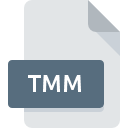
Estensione TMM
TimeMap Metadata
-
DeveloperLexisNexis
-
Category
-
Popolarità2.5 (4 votes)
Cos'è il file TMM?
TMM è un'estensione di file comunemente associata ai file TimeMap Metadata. LexisNexis ha definito lo standard di formato TimeMap Metadata. I file con estensione TMM possono essere utilizzati dai programmi distribuiti per la piattaforma Windows. Il formato di file TMM, insieme a 6033 altri formati di file, appartiene alla categoria Altri file. Il software consigliato per la gestione dei file TMM è TimeMap. Sul sito Web ufficiale dello sviluppatore LexisNexis non solo troverai informazioni dettagliate sul software TimeMap, ma anche su TMM e altri formati di file supportati.
Programmi che supportano l'estensione TMM
Il seguente elenco presenta i programmi compatibili con TMM. I file con estensione TMM, proprio come qualsiasi altro formato di file, possono essere trovati su qualsiasi sistema operativo. I file in questione possono essere trasferiti su altri dispositivi, siano essi mobili o fissi, ma non tutti i sistemi potrebbero essere in grado di gestire correttamente tali file.
Come aprire il file TMM?
Possono esserci più cause per cui hai problemi con l'apertura di file TMM su un determinato sistema. Il lato positivo è che i problemi più riscontrati relativi a TimeMap Metadata files non sono complessi. Nella maggior parte dei casi possono essere affrontati in modo rapido ed efficace senza l'assistenza di uno specialista. Di seguito è riportato un elenco di linee guida che ti aiuteranno a identificare e risolvere i problemi relativi ai file.
Passaggio 1. Scarica e installa TimeMap
 La causa principale e più frequente che impedisce agli utenti di aprire i file TMM è che nessun programma in grado di gestire i file TMM è installato sul sistema dell'utente. La soluzione a questo problema è molto semplice. Scarica TimeMap e installalo sul tuo dispositivo. Sopra troverai un elenco completo dei programmi che supportano i file TMM, classificati in base alle piattaforme di sistema per cui sono disponibili. Se desideri scaricare il programma di installazione TimeMap nel modo più sicuro, ti suggeriamo di visitare il sito Web LexisNexis e di scaricarlo dai loro repository ufficiali.
La causa principale e più frequente che impedisce agli utenti di aprire i file TMM è che nessun programma in grado di gestire i file TMM è installato sul sistema dell'utente. La soluzione a questo problema è molto semplice. Scarica TimeMap e installalo sul tuo dispositivo. Sopra troverai un elenco completo dei programmi che supportano i file TMM, classificati in base alle piattaforme di sistema per cui sono disponibili. Se desideri scaricare il programma di installazione TimeMap nel modo più sicuro, ti suggeriamo di visitare il sito Web LexisNexis e di scaricarlo dai loro repository ufficiali.
Passaggio 2. Aggiornare TimeMap all'ultima versione
 Non riesci ancora ad accedere ai file TMM anche se TimeMap è installato sul tuo sistema? Assicurarsi che il software sia aggiornato. Può anche accadere che i creatori di software aggiornando le loro applicazioni aggiungano compatibilità con altri formati di file più recenti. Se è installata una versione precedente di TimeMap, potrebbe non supportare il formato TMM. L'ultima versione di TimeMap dovrebbe supportare tutti i formati di file compatibili con le versioni precedenti del software.
Non riesci ancora ad accedere ai file TMM anche se TimeMap è installato sul tuo sistema? Assicurarsi che il software sia aggiornato. Può anche accadere che i creatori di software aggiornando le loro applicazioni aggiungano compatibilità con altri formati di file più recenti. Se è installata una versione precedente di TimeMap, potrebbe non supportare il formato TMM. L'ultima versione di TimeMap dovrebbe supportare tutti i formati di file compatibili con le versioni precedenti del software.
Passaggio 3. Assegnare TimeMap ai file TMM
Se il problema non è stato risolto nel passaggio precedente, è necessario associare i file TMM all'ultima versione di TimeMap installata sul dispositivo. Il processo di associazione dei formati di file con l'applicazione predefinita può differire nei dettagli a seconda della piattaforma, ma la procedura di base è molto simile.

La procedura per modificare il programma predefinito in Windows
- Facendo clic su TMM con il tasto destro del mouse si aprirà un menu dal quale è necessario selezionare l'opzione
- Successivamente, seleziona l'opzione e quindi utilizzando apri l'elenco delle applicazioni disponibili
- L'ultimo passaggio è selezionare e fornire il percorso della directory alla cartella in cui è installato TimeMap. Ora non resta che confermare la tua scelta selezionando Usa sempre questa app per aprire i file TMM e facendo clic su .

La procedura per modificare il programma predefinito in Mac OS
- Dal menu a discesa, accessibile facendo clic sul file con l'estensione TMM, selezionare
- Trova l'opzione : fai clic sul titolo se è nascosto
- Seleziona TimeMap e fai clic su
- Se hai seguito i passaggi precedenti, dovrebbe apparire un messaggio: questa modifica verrà applicata a tutti i file con estensione TMM. Quindi, fai clic sul pulsante per finalizzare il processo.
Passaggio 4. Verificare che il TMM non sia difettoso
Se hai seguito le istruzioni dei passaggi precedenti ma il problema non è stato ancora risolto, devi verificare il file TMM in questione. Problemi con l'apertura del file possono sorgere a causa di vari motivi.

1. Controllare il file TMM per virus o malware
Se il TMM è effettivamente infetto, è possibile che il malware ne impedisca l'apertura. Scansiona il file TMM e il tuo computer alla ricerca di malware o virus. Il file TMM è infetto da malware? Segui i passaggi suggeriti dal tuo software antivirus.
2. Assicurarsi che il file con l'estensione TMM sia completo e privo di errori
Se il file TMM ti è stato inviato da qualcun altro, chiedi a questa persona di inviarti nuovamente il file. È possibile che il file sia stato copiato erroneamente e che i dati abbiano perso integrità, il che impedisce di accedere al file. Se il file TMM è stato scaricato da Internet solo parzialmente, provare a scaricarlo di nuovo.
3. Assicurarsi di disporre dei diritti di accesso appropriati
Esiste la possibilità che il file in questione sia accessibile solo agli utenti con privilegi di sistema sufficienti. Disconnettersi dal proprio account corrente e accedere a un account con privilegi di accesso sufficienti. Quindi aprire il file TimeMap Metadata.
4. Assicurarsi che il sistema disponga di risorse sufficienti per eseguire TimeMap
Se il sistema è sotto carico eccessivo, potrebbe non essere in grado di gestire il programma utilizzato per aprire i file con estensione TMM. In questo caso chiudere le altre applicazioni.
5. Assicurarsi di disporre degli ultimi driver, aggiornamenti di sistema e patch installati
I sistemi e i driver aggiornati non solo rendono il tuo computer più sicuro, ma possono anche risolvere i problemi con il file TimeMap Metadata. È possibile che i file TMM funzionino correttamente con software aggiornato che risolve alcuni bug di sistema.
Vuoi aiutare?
Se siete in disposizione di ulteriori informazioni riguardando il file TMM, vi saremmo grati per la vostra partecipazione di questa conoscenza con gli utenti del nostro servizio. Utilizzate il modulo di contatto che si trova qui e inviateci le informazioni sul file TMM.

 Windows
Windows 
